Kaskart, kai ką nors sekate naudodamiesi skaičiuoklėmis, ateis laikas, kai norėsite rasti informacijos, neperžiūrėdami sąrašo. Būtent tada funkcija LOOKUP gali būti naudinga.
Tarkime, kad turite paprastą 1000 klientų sąrašą su trimis stulpeliais: pavardė, telefono numeris ir amžius. Jei norite rasti Monique Wikihow telefono numerį, galite ieškoti kiekvieno to stulpelio vardo, kol jį rasite. Norėdami pagreitinti, galite rūšiuoti vardus abėcėlės tvarka, tačiau jei turite daug klientų, kurių pavardės prasideda „w“, vis tiek gali skaudėti galvą naršant sąrašą. Tačiau naudodamiesi LOOKUP funkcija, galite tiesiog įvesti vardą ir skaičiuoklė išskleis „Miss wikiHow“telefono numerį ir amžių. Skamba patogiai, ar ne?
Žingsniai

Žingsnis 1. Puslapio apačioje sukurkite dviejų stulpelių sąrašą
Šiame pavyzdyje viename stulpelyje yra skaičiai, o kitame - atsitiktiniai žodžiai.

2 žingsnis. Nuspręskite langelį, kurį norite, kad vartotojas pasirinktų. Čia bus išskleidžiamasis sąrašas

Žingsnis 3. Kai spustelėsite langelį, kraštas turėtų patamsėti, įrankių juostoje pasirinkite skirtuką DUOMENYS, tada pasirinkite VALIDATION

Žingsnis 4. Turi būti rodomas iššokantis langas, sąraše LEISTI pasirinkite SĄRAŠAS

5 žingsnis. Dabar norėdami pasirinkti šaltinį, kitaip tariant, pirmąjį stulpelį, pasirinkite mygtuką su raudona rodykle

Žingsnis 6. Pasirinkite pirmąjį savo sąrašo stulpelį ir paspauskite „Enter“, o kai pasirodys duomenų patvirtinimo langas, spustelėkite Gerai. Dabar turėtumėte pamatyti langelį su rodykle, jei spustelėsite jį, jūsų sąrašas turėtų išskleisti

Žingsnis 7. Pasirinkite kitą langelį, kuriame norite rodyti kitą informaciją

8. Spustelėję tą langelį, eikite į skirtuką INSERT ir FUNCTION

Žingsnis 9. Kai langelis pasirodys, kategorijų sąraše pasirinkite LOOKUP & REFERENCE

Žingsnis 10. Sąraše raskite „LOOKUP“ir dukart spustelėkite jį; turėtų pasirodyti kitas langelis, spustelėkite „Gerai“

Žingsnis 11. Ieškos_valiai pasirinkite langelį su išskleidžiamuoju sąrašu

12. „Lookup_vector“pasirinkite pirmąjį sąrašo stulpelį

Žingsnis 13. „Result_vector“pasirinkite antrą stulpelį

14 žingsnis. Dabar, kai ką nors pasirenkate iš išskleidžiamojo sąrašo, informacija turėtų automatiškai pasikeisti
Vaizdo įrašas - naudojant šią paslaugą kai kuri informacija gali būti bendrinama su „YouTube“
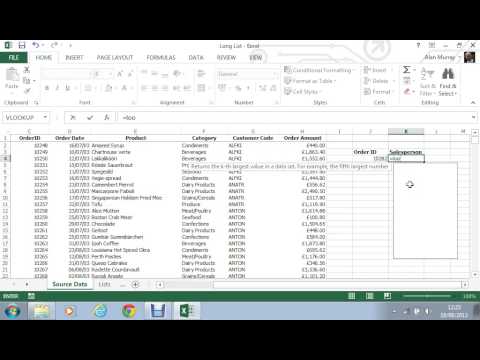
Patarimai
- Įsitikinkite, kad atsidarę lange DATŲ TIKRINIMAS (5 veiksmas) pažymėtas langelis, pažymėtas IN-CELL DROPDOWN
- Kai baigsite, galite pakeisti šrifto spalvą į baltą, kad sąrašas būtų paslėptas.
- Nuolat išsaugokite savo darbą, ypač jei sąrašas yra platus
- jei vietoj to norite įvesti tai, ko norite ieškoti, galite pereiti prie 7 veiksmo







